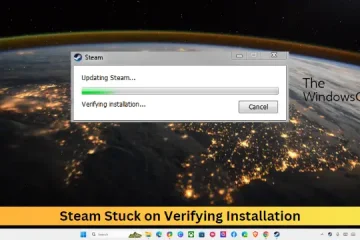Nagtatampok ang post na ito ng mga solusyon upang ayusin ang Error 0x80048823 sa Windows 11/10 kapag sinubukan ng isang user na mag-log in sa Microsoft Store o Microsoft Office 365.
Nagkaroon ng problema, Subukang muli mamaya. 0x80048823
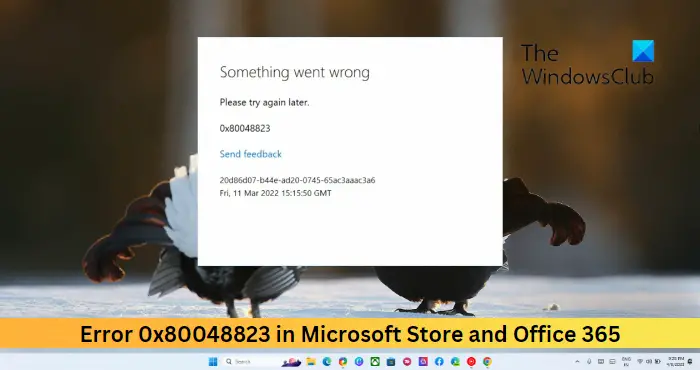
Ano ang code 0x80048823?
Ang error code na 0x80048823 ay nangyayari sa Windows 11 habang sinusubukang gamitin ang Microsoft Store at Office 365. Karaniwan itong nangyayari dahil sa hindi matatag na koneksyon sa internet o maling mga kredensyal sa pag-log in sa Microsoft Account.
Ayusin ang Error 0x80048823 sa Microsoft Store
Upang ayusin ang error 0x80048823 sa Microsoft Store sa Windows 11/10, sundin ang mga mungkahing ito:
Suriin ang Iyong Koneksyon sa InternetI-reset ang Microsoft Store CacheIsaayos ang Petsa at Oras ng DevicePag-ayos/I-reset ang Microsoft Store
Tingnan natin ang mga ito nang detalyado.
1] Suriin ang Iyong Koneksyon sa Internet
Ang mabagal o hindi matatag na koneksyon sa internet ay maaaring maging responsable para sa kung bakit nangyayari ang error na 0x80048823 sa Microsoft Store. Ang pagsasagawa ng speed test ay titiyakin na tumatakbo ang koneksyon sa internet. Gayunpaman, kung ang bilis ay mas mababa kaysa sa planong pinili mo, i-restart ang modem at router o makipag-ugnayan sa iyong service provider.
2] I-reset ang Microsoft Store Cache
Maaaring magkaroon ng mga error ang Microsoft Store kung masira ang data ng cache nito. I-clear ang data ng cache ng app at tingnan kung naayos na ang error. Ganito:
Mag-click sa Start, maghanap sa cmd, at mag-click sa Run as Administrator. Kapag nagbukas ang Command Prompt, i-type ang wsreset. exe at pindutin ang Enter. I-restart ang iyong device at tingnan kung naayos na ang error.
3] Ayusin ang Petsa at Oras ng Device
Susunod, tingnan kung tama ang pagkaka-configure ng mga setting ng petsa at oras ng iyong device. Maaaring magdulot ng error sa pag-log in 0x80048823 sa Microsoft Store ang maling pag-configure ng mga setting ng petsa at oras. Narito kung paano mo maisasaayos ang petsa at oras ng iyong device:
Buksan ang Mga Setting sa pamamagitan ng pagpindot sa Windows key + I. Mag-navigate sa Oras at wika > Petsa at Oras . Dito, i-on ang toggle sa tabi ng Awtomatikong itakda ang oras at Awtomatikong Itakda ang time zone.
4] Ayusin/I-reset ang Microsoft Store
Ang pag-aayos o pag-reset ng Microsoft Store ay iki-clear ang lahat ng naka-save na data ng cache nito. Permanente nitong ide-delete ang data ng app sa iyong device kasama ang mga detalye sa pag-sign in. Ganito:
Pindutin ang Windows key + I upang buksan ang Mga Setting. Mag-navigate sa Apps > Naka-install na Apps.Hanapin ang Microsoft Store, mag-click sa tatlong tuldok sa tabi nito at piliin ang Mga advanced na opsyon. Mag-scroll pababa at mag-click sa Repair/Reset.
Ayusin ang Error 0x80048823 sa Office 365
Upang ayusin ang error code 0x80048823 sa Office 365, i-verify ang iyong mga kredensyal sa Microsoft Account at paganahin ang built-in na admin account. Maliban diyan, sundin ang mga mungkahing ito:
I-verify ang Mga Kredensyal ng Microsoft AccountSuriin ang Mga Microsoft Server at Status ng AccountPaganahin ang built-in na Administrator AccountDisable VPN at ProxyLogin sa Office 365 sa Clean Boot Mode
Ngayon tingnan natin ang mga ito nang detalyado.
1] I-verify ang Mga Kredensyal ng Microsoft Account
Tingnan kung inilalagay mo ang tamang User ID at Password habang sinusubukang mag-log in sa Office 365. Kung pinalitan mo ang iyong password kamakailan, subukang ilagay ang luma sa tingnan kung nakakatulong ito. Gayunpaman, kung hindi ito gumana, mag-click sa nakalimutan ang password at i-recover ito.
2] Suriin ang Microsoft Servers at Status ng Account
Susunod, suriin Status ng Server ng Microsoft, dahil maaaring nasa ilalim ng maintenance ang mga server. Maaari mo ring sundan @MSFT365Status sa Twitter upang tingnan kung nag-post sila tungkol sa patuloy na pagpapanatili. Dagdag pa, tingnan kung aktibo ang status ng subscription sa Office 365. Kung hindi, i-renew ang subscription at subukang muli. Maaari mong suriin ang katayuan ng iyong account sa pamamagitan ng pag-log in sa pahina ng Microsoft Account.
3] Paganahin ang built-in na Administrator Account
Maaari kang magkaproblema sa pag-log in sa Office 365 apps na may error code 0x80048823 dahil sa kakulangan ng mga pahintulot. Ang pagpapagana ng access ng administrator para sa user account ay maaaring makatulong na ayusin ang error. Upang gawin ito, buksan ang Command Prompt bilang isang admin, i-type ang net user administrator/active:yes, at pindutin ang Enter.
4] Huwag paganahin ang VPN at Proxy
Ang pagiging konektado sa isang VPN at Proxy server ay maaaring magdulot ng mga error kung ang serbisyo ay ang sinusubukang i-access ay hindi magagamit sa iyong rehiyon. Maaaring itago ng mga ito ang IP address ng iyong device sa pamamagitan ng pag-reroute ng iyong trapiko sa Internet sa pamamagitan ng isang malayuang server. Narito kung paano mo maaaring hindi paganahin ang VPN/Proxy sa Windows 11.
5] Mag-login sa Office 365 sa Clean Boot Mode
Ang mga pagkaantala dahil sa mga third-party na app ay maaari ding maging responsable para sa error code 0x80048823 habang sinusubukang mag-log in sa Office 365. Ang pagsasagawa ng malinis na boot ay maghihigpit sa lahat ng mga third-party na app at serbisyo at magbibigay-daan nagla-log in sa Office 365. Narito kung paano magsagawa ng malinis na boot sa Windows.
Basahin: Oops, nagkaproblema; Error sa pag-log in sa Microsoft Account
Kung wala sa mga suhestyon na binanggit sa itaas ang makakatulong, magsagawa ng System Restore sa punto bago mangyari ang error. Aayusin nito ang kapaligiran ng Windows sa pamamagitan ng pag-install ng mga file at setting na naka-save sa restore point.
Ipaalam sa amin kung may anumang bagay dito na nakatulong sa iyo.
Paano ko aayusin ang Microsoft Store na hindi nagsa-sign in?
Upang ayusin ang hindi pag-sign in ng Microsoft Store sa error, i-reset at i-clear ang data ng cache ng application. Kung hindi iyon makakatulong, mag-sign out at bumalik sa iyong Microsoft Account at i-disable ang VPN/Proxy kung ginagamit mo ito.